Ako rootnúť BlueStacks 4 a nainštalovať SuperSU 2.82 a SU Binary
Rôzne / / August 05, 2021
V tomto tutoriále vám ukážeme, ako rootnúť Bluestacks 4 a nainštalovať binárne súbory SuperSU 2.82 a SU. Pokiaľ ide o emulátory Android pre vaše PC a MacOS, Bluestacks by pravdepodobne obsadili prvé miesto. Hneď od svojej funkcie nastavenej na stabilitu a praktické užívateľské rozhranie patrí pre mnohých medzi preferovaný emulátor. Zatiaľ čo väčšina ich používa na vyskúšanie svojich požadovaných hier v režime celej obrazovky a na získanie pohlcujúceho herného zážitku, ostatní ich môžu použiť aj na účely ladenia a testovania.
V rovnakom duchu dnes budeme diskutovať o celkom šikovnom tipe, cez ktorý by ste mohli ľahko rootovať aj tento emulátor. Potom by ste mohli tiež nainštalovať SuperSU a potrebné binárne súbory, ktoré vám pomôžu získať požadované oprávnenia správcu a systému. Takže bez ďalších okolkov sú tu požadované pokyny na rootovanie Bluestacks 4 a inštaláciu binárnych súborov SuperSU 2.82 a SU. Postupujte ďalej.
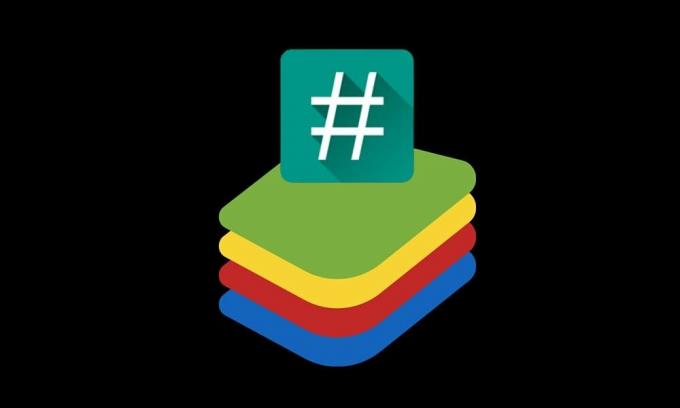
Root BlueStacks 4 a inštalácia SuperSU a binárnych súborov
Niektorí z vás sa môžu pýtať, prečo by niekto radšej rootoval emulátor pred svojimi zariadeniami so systémom Android. Je to len preto, že zakorenenie smartfónu so sebou nesie pomerne veľa súvisiacich rizík. Mnohí používatelia uprednostňujú udržiavanie bezpečnej vzdialenosti od koreňového adresára svojich zariadení, od nulovania záruky po šance na zamurovanie zariadenia. Pokiaľ však ide o emulátor, nesprevádza to žiadne také riziká.
Ak sa kedykoľvek niečo pokazí, môžete aplikáciu ľahko zavrieť a znova spustiť bez akýchkoľvek problémov. A keď hovoríme o pozitívach, potom ich je pomerne veľa. Budete si môcť vyskúšať rôzne úpravy a vylepšenia na úrovni systému a dokonca si môžete vyskúšať aj niektoré aplikácie exkluzívne pre root - priamo zo samotného emulátora. Keď už sme to povedali, poďme spolu s tutoriálom rootovať Bluestacks 4 a nainštalovať si binárne súbory SuperSU 2.82 a SU.
Predpoklady
Na úvod je potrebných niekoľko predpokladov. Prejdite si nasledujúcu časť s požiadavkami a uistite sa, že ste sa dostali k uvedeným súborom.
- Uistite sa, že máte najnovšiu verziu Bluestacky v prevádzke.
- Ďalej si stiahnite najnovšiu verziu aplikácie BlueStacks Tweaker. Pomocou tejto aplikácie by sme odomkli váš Bluestack, vykorenili ho a potom nainštalovali potrebné binárne súbory SU.
- Stiahnite si tiež Súbor APK SuperSu 2,82.
- Rovnako môžete tiež použiť Aplikácia Root Checker skontrolovať, či je Bluestack správne zakorenený alebo nie. Toto je voliteľné.
Boli to povinné súbory. Teraz môžete pokračovať podľa krokov na rootnutie Bluestacks 4 a inštaláciu binárnych súborov SuperSU 2.82 a SU.
Ako zakoreniť Bluestacks 4
- Nainštalujte alebo aktualizujte disky Bluestack na svojom počítači (ak je to potrebné). Zatiaľ ho nespúšťajte. Ďalej sa uistite, že nie je spustený žiadny z jeho programov alebo služieb. Prejdite do Správcu úloh (použite Ctrl + Shift + Esc) a ukončite všetky príslušné programy.
- Potom stiahnite a rozbaľte obsah BlueStacks Tweaker na vhodné miesto vo vašom počítači.
- Teraz spustite aplikáciu BlueStacks Tweaker vykonaním jej súboru EXE. Potom kliknite na tlačidlo Force Kill BS umiestnené vpravo hore. To ukončí všetky procesy Bluestacku.
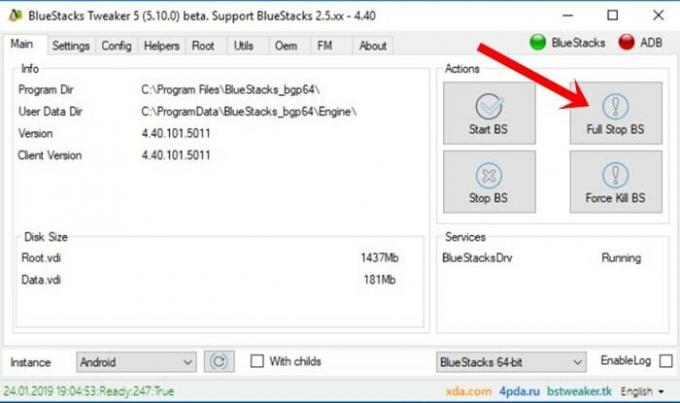
- Zamierte do koreňovej časti Bluestacks Tweaker a uistite sa, že ADB aj BlueStacks sú zobrazené cez červené svetlo vpravo hore. Potom kliknite na tlačidlo Odomknúť.

- Proces bude trvať niekoľko minút a po dokončení sa na spodnej lište zobrazí správa Odomknúť: Pravda.
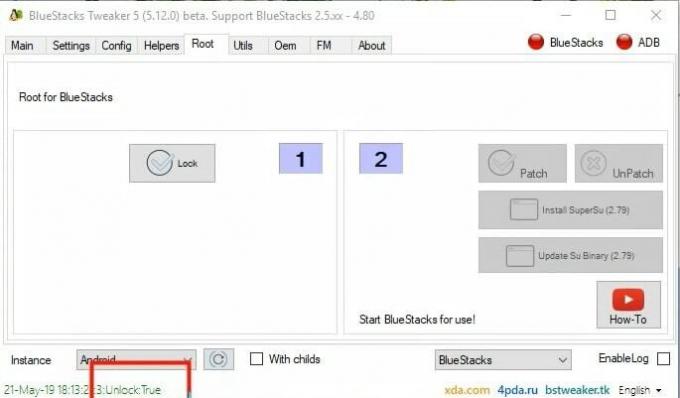
- Teraz zamierte do hlavnej sekcie a kliknite na tlačidlo Spustiť BS. Spustí aplikáciu Bluestack.
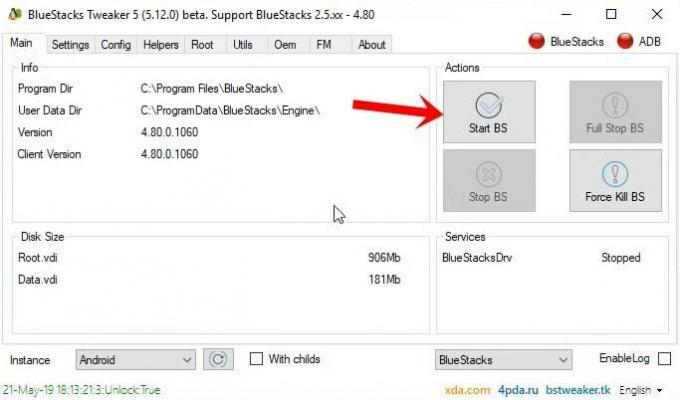
- Znova smerujte k BlueStacks Tweaker a choďte do sekcie Root. Teraz by ste mali vidieť ADB aj BlueStacks na zeleno.
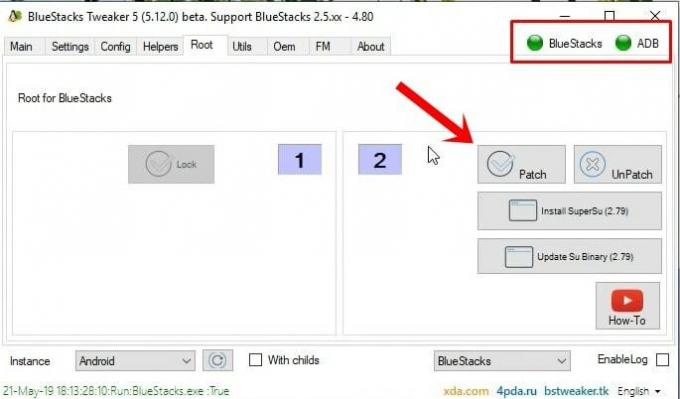
- Kliknite na tlačidlo Patch a po niekoľkých sekundách by sa vám na dolnej lište mal zobraziť koreňový patch: skutočný stav.
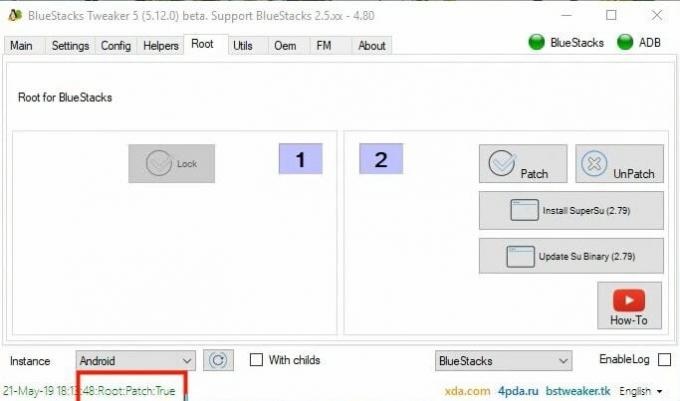
- Ďalej kliknite na tlačidlo Inštalovať SuperSu (2.79). Po dokončení by sa mala ikona SuperSu zobraziť aj na prehrávači Bluestack.
- Potom kliknite na Update Su Binary (2.79). Po dokončení aktualizácie bude prehrávač Bluestack zatvorený. Prejdite do hlavnej časti programu BlueStacks Tweaker a kliknite na tlačidlo Start BS.
- Vďaka tomu bol root Bluestacks 4 úspešne hotový. Nainštalovali ste tiež SuperSU a jeho binárne súbory. Môžete spustiť aplikáciu Kontrola koreňov na vašom Bluestacku a tiež skontrolovať koreň. Spustite aplikáciu, stlačte tlačidlo Overiť a udelte jej požiadavku SuperSu.
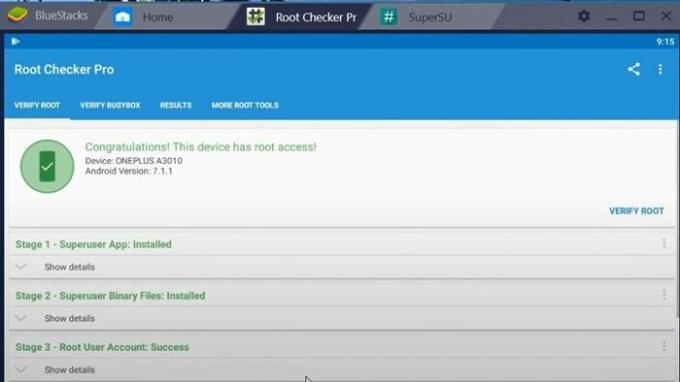
- Ostáva ešte len jedna vec. Vidíte, nainštalovali sme SuperSu aj jeho binárne súbory (v2.79), ale nejde o najnovšie verzie (v2.82).
- Stiahnite si teda súbor APK SuperSu 2.82 zo sekcie Požiadavky do svojho počítača. Potom spustite prehrávač Blueatack a kliknite na ikonu pretečenia vedľa sekcie Nainštalovaná aplikácia.

- V zobrazenej ponuke kliknite na Inštalovať APK, vyhľadajte súbor APK SuperSu 2.82 a vyberte ho.
- Spustite aplikáciu SuperSu na Bluestacku a zobrazí sa vám vyskakovacie okno s aktualizáciou SuperSu. Kliknite na Pokračovať.
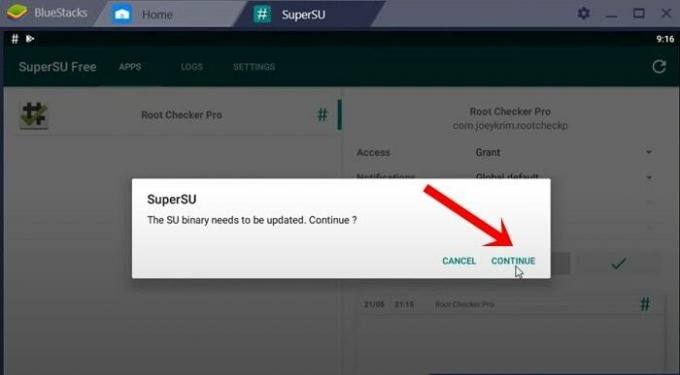
- V nasledujúcom dialógovom okne, ktoré sa zobrazí, kliknite na Normálne. Potom sa začne proces a po dokončení sa zobrazí výzva na úspešné dokončenie inštalácie.
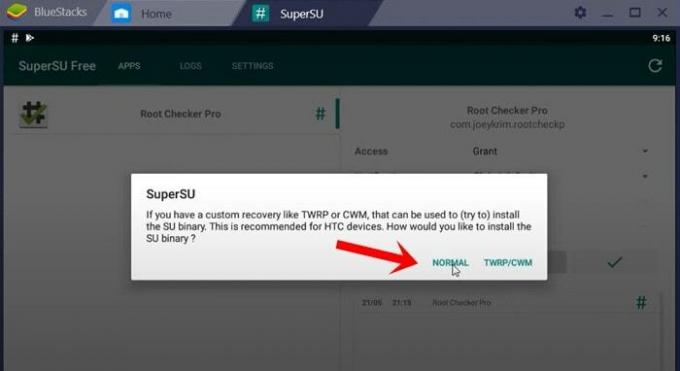
- Nakoniec zavrite Blusestacky a znova ich spustite z programu BlueStacks Tweaker> Hlavné> Spustiť BS. Po spustení emulátora otvorte aplikáciu SuperSu a prejdite do sekcie Nastavenia. Tam by ste mali vidieť nainštalovaný SuperSu v2.82.
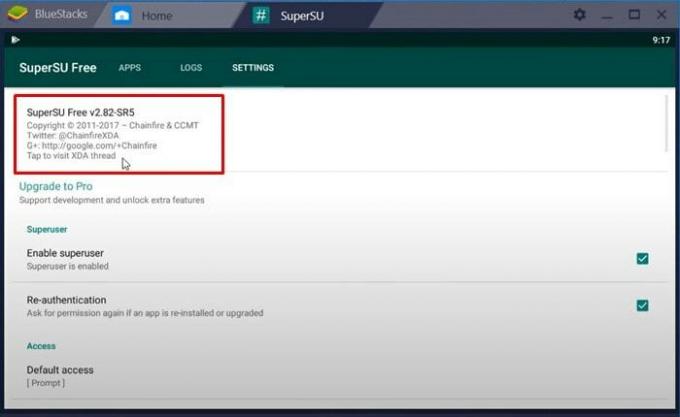
Takže toto bolo všetko z tejto príručky, ako rootnúť Bluestacks 4 a nainštalovať binárne súbory SuperSU 2.82 a SU. Ak máte pochybnosti o vyššie uvedených krokoch, dajte nám vedieť v sekcii komentárov nižšie. Zaokrúhľovanie, tu sú niektoré Tipy a triky pre iPhone, Tipy a triky pre PCa Tipy a triky pre Android že by ste sa tiež mali pozrieť.

![Ako nainštalovať Dirty Unicorns Oreo ROM na Google Pixel 2 [Android 8.1]](/f/30192d221c3e0d95fbfec8fb3dd20bc8.jpg?width=288&height=384)
